如何使用一键重装系统软件重装win7(怎么使用一键重装系统软件重装win7)
一键重装系统软件为不熟悉技术操作的用户提供了便利。本软件是一款用户友好的系统重装软件,适合初学者使用。在重装Win7之前,请确保你已经正确选择win7位数和版本,并且备份了重要数据。接下来,本教程会指引用户下载本软件,然后使用它一键重装win7系统,一起来学习下吧。
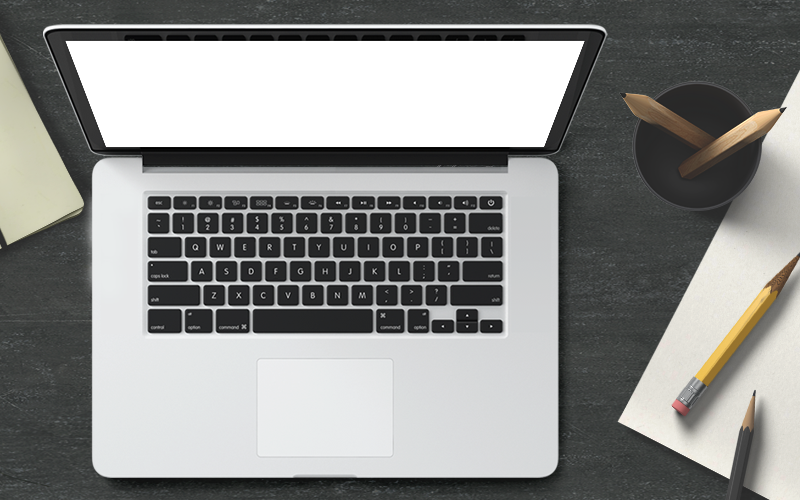
一、准备工作
小白装机必备工具:在线电脑重装系统软件(点击红字下载)
二、注意事项
1、运行重装系统软件前,建议关闭电脑杀毒软件和防火墙,以免影响到您正常使用本软件。
2、在重装系统前,请确保已备份好重要数据,以防数据丢失。
3、请确保电脑已连接到稳定的网络,以便下载安装所需的系统文件。
4、在重装系统过程中,请勿随意中断操作,以免导致系统损坏。
三、电脑安装win7过程
1、在操作之前,请确保关闭所有杀毒软件以避免冲突。

2、使用“重装系统”功能,软件会自动检测您的电脑配置信息。当检测完成后,点击“下一步”进入下一个操作环节。
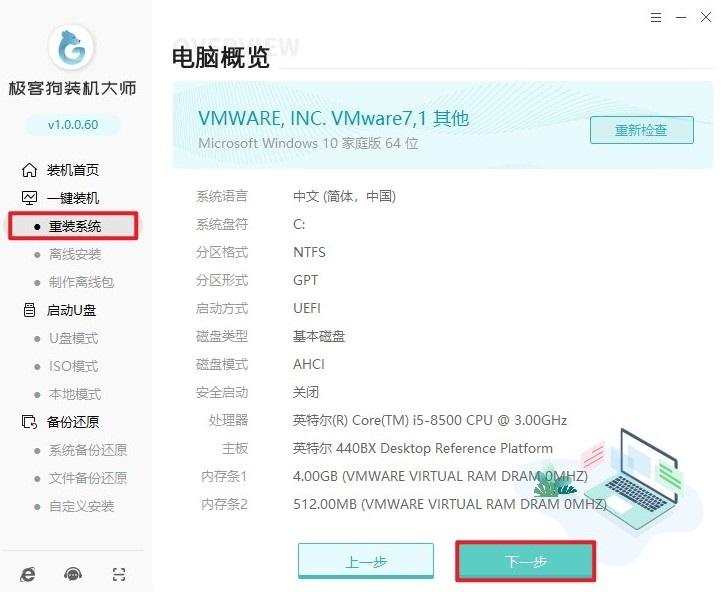
3、开始选择您想要安装的系统版本,这里我们以windows 7为例。
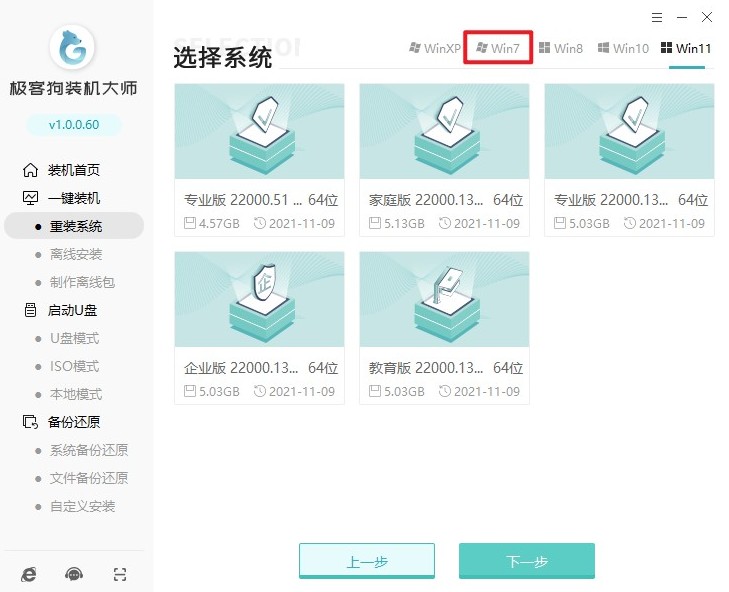
4、在界面中勾选您希望安装的常用装机软件。
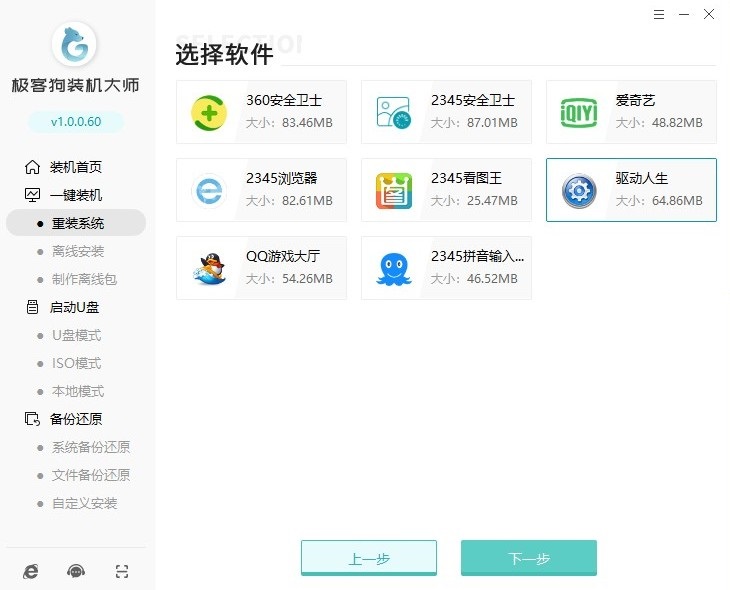
5、这一步,勾选您希望备份的重要文件,然后点击“开始安装”。
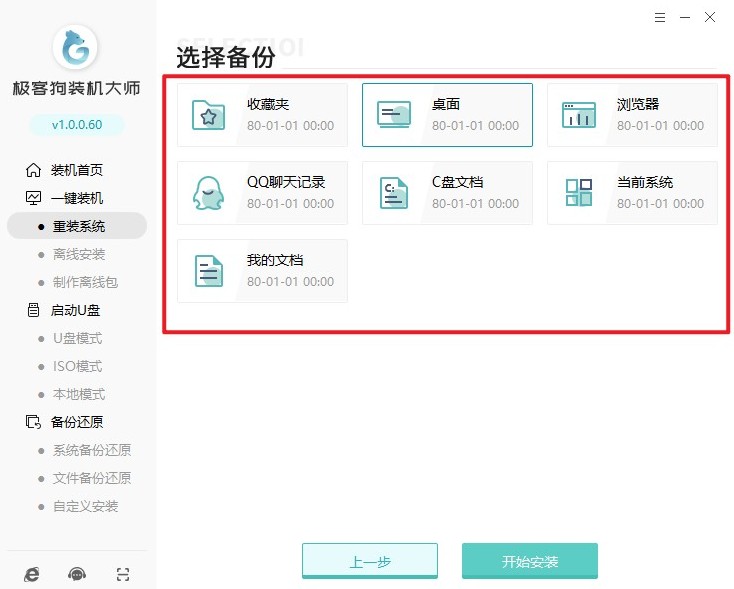
6、软件会自动开始下载所选的win7系统文件。这个过程无需手动操作,您只需要耐心等待其完成即可。
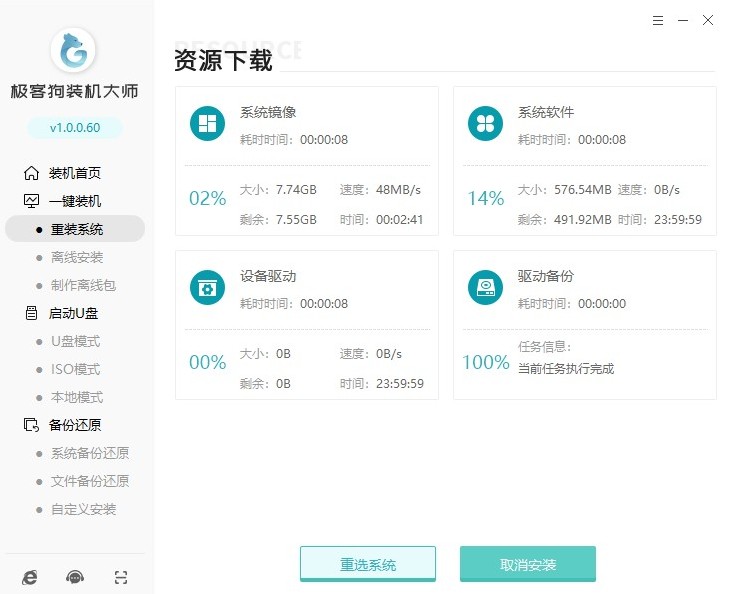
7、系统文件下载完成后,根据提示立即重启电脑。

8、在开机启动管理器界面中,选择GeekDog PE模式回车进入。
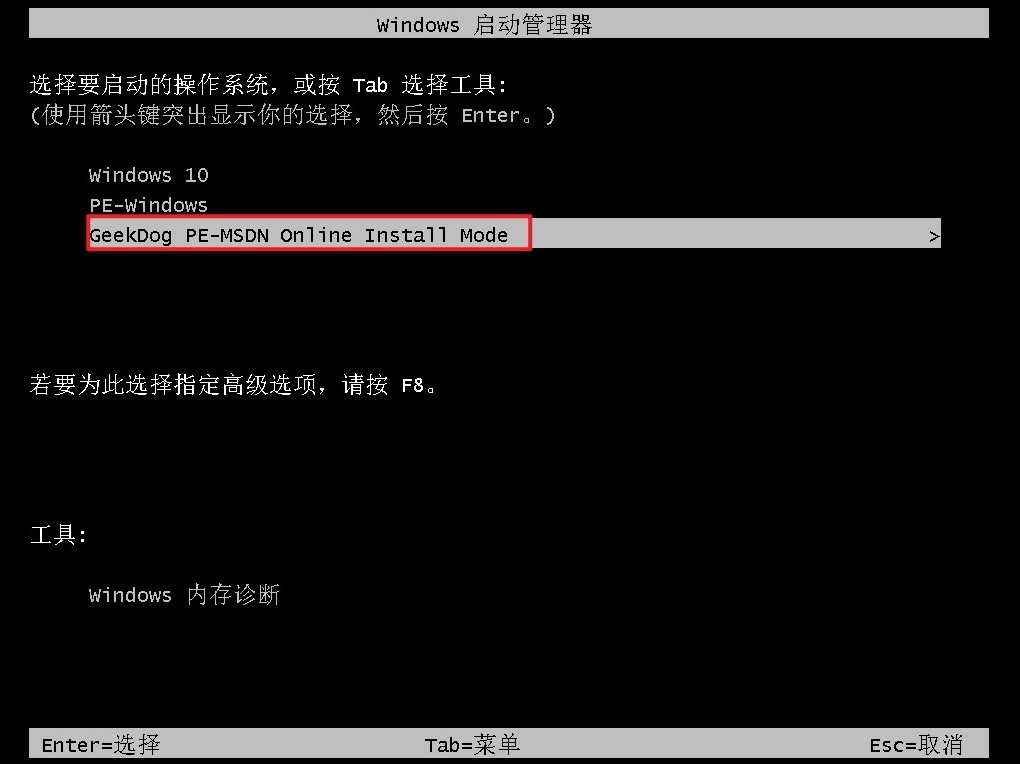
9、此时,软件会自动开始安装win7系统。
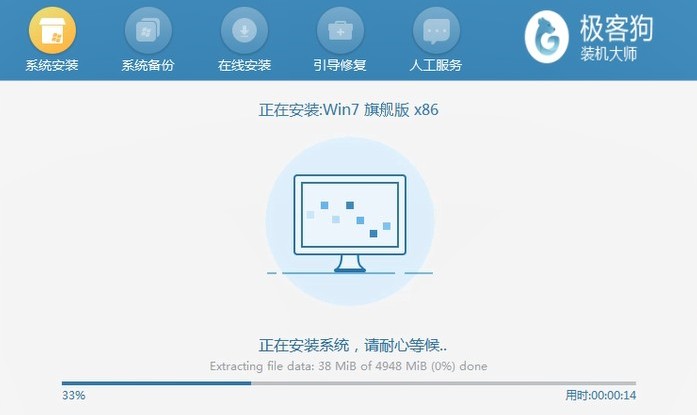
10、安装完成后,“立即重启”电脑。
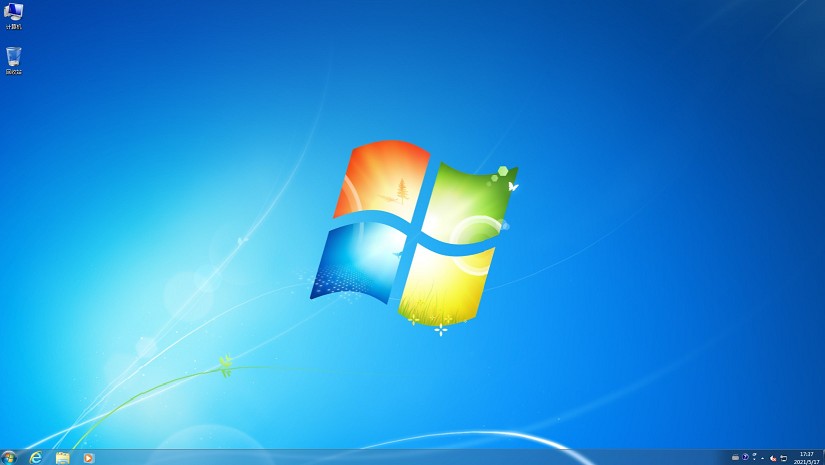
四、电脑常见问题
a、笔记本电脑开机密码怎么设置取消
具体操作步骤如下:
1、按下 Win + I 键,打开Windows设置应用。
2、在设置应用窗口中,选择 账户 选项。
3、在左侧菜单中,选择 登录选项。
4、找到密码部分,点击更改,然后在弹出的窗口中按照提示取消或删除密码。
通过以上教程,相信用户们已经知道怎么使用一键重装系统软件重装win7了。按照工具界面提示选择Win7系统镜像,确认分区及备份选项后,点击开始安装。该工具会自动化完成系统的复制、重启以及安装过程,无需过多手动干预。
原文链接:https://www.jikegou.net/win7/4162.html 转载请标明
极客狗装机大师,系统重装即刻简单
一键重装,备份还原,安全纯净,兼容所有

